
文章图片

文章图片
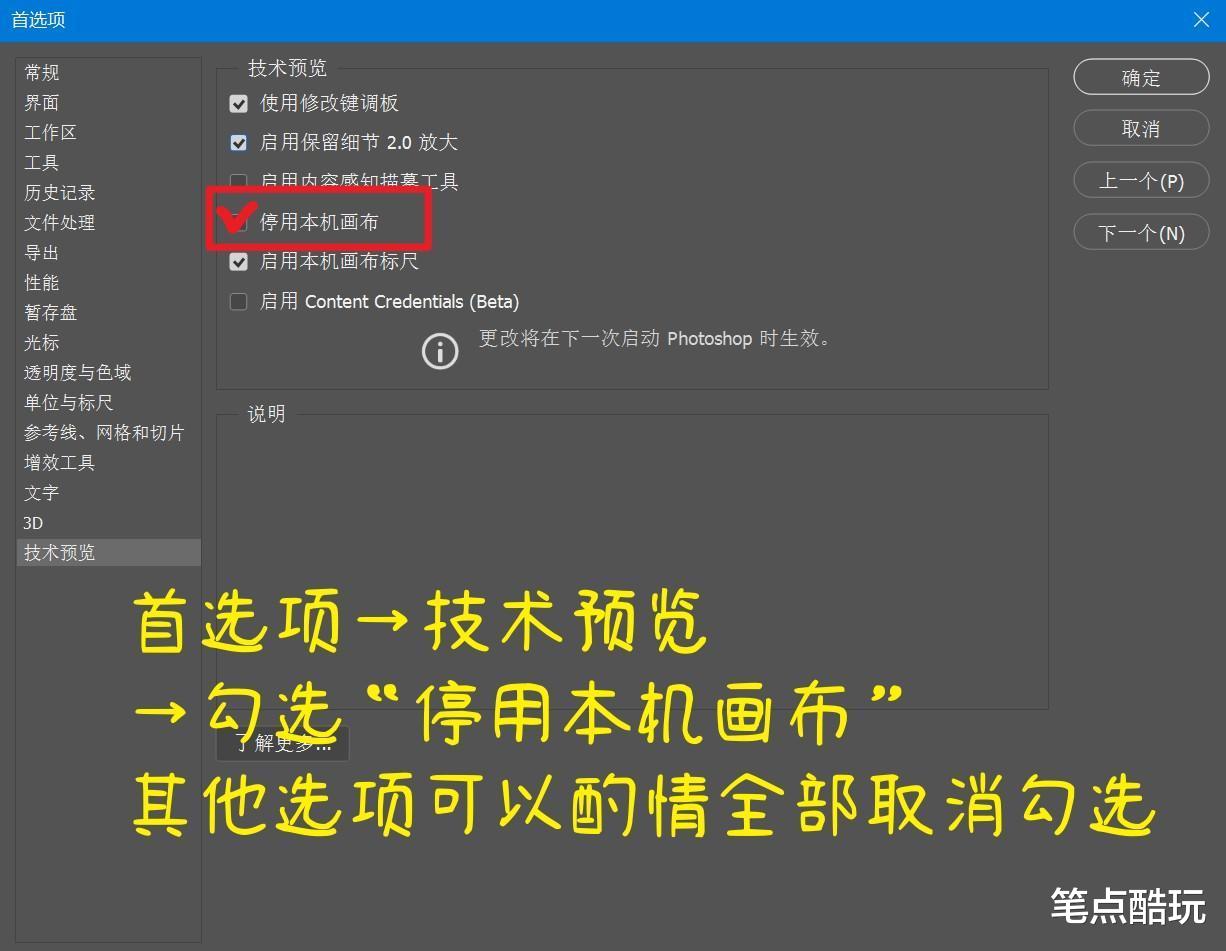
文章图片
崩溃!新电脑 , 配置也不算低 , 为什么装了最新版本的Adobe套装 , 打开Adobe Photoshop 2022之后 , 其他操作都正常 , 在用鼠标滚轮放大缩小画布时 , 整块画布像那种烂配置电脑一样卡顿 , 拖出了一块块残影 , 之前那种顺滑地放大缩小画布画面的场景荡然无存 , 咋回事?
【开源软件|Adobe Photoshop 2022缩放画布时,卡顿拖影残影怎么办?】“究竟是是电脑驱动问题?还是PS安装有疏漏?急求大佬给看看!”
这位同学请放轻松!我之前也遇到过相同的问题 , 几经尝试终于找到了解决方法 。
下面就把我的处理方案给大家说一说 , 虽然不能保证100%好用 , 但对于大部分类似情况都可以妥善解决 。
1 , 取消“动画缩放”打开Photoshop , 在菜单栏里选择“编辑” , 再选择“首选项” , 如下图所示 , 点击左侧“工具” , 在右侧这一栏里 , 有许多选项 , 我们分两次尝试 , 第一次其他选项不动 , 把“带动画效果的缩放”前面的勾选取消了 , 点击“确定” , 然后关闭首选项这个页面 , 再测试新建一个画布 , 缩放是否顺畅 。
2 , 取消勾选所有“工具”选项如果执行第一步未能解决拖影 , 或者你的电脑配置一般般(简单判断就是打开Adobe Photoshop 2022时载入时间长 , 运行时也不是特别丝滑) , 那么建议各位将“工具”下的所有已打勾选项全部取消打勾 。
3 , 勾选“停用本机画布”很关键的一项 , 许多网友做完前两步后 , 缩放卡顿依然没有消失或改善 , 那么这一步是必须的 。 还是“首选项” , 选择“技术预览” , 把倒数第三项“停用本机画布”前的对号挑上 , 点“确认”再测试一下是否解决 。 个人建议配置一般的 , 可以把“技术预览”除了刚才哪一项 , 其余的勾选全部取消 。
补充由于不同网友使用的Adobe版本不同 , 本文仅就Adobe Photoshop 2022官方版本进行测试得出结论 , 2022年3月~6月由网上大佬释出的一些版本也符合这种解决方案 。 如果你按照本攻略操作并未解决 , 可以考虑重装PS , 牢记卸载要完整无残留 , 重新安装前必先清理注册表 , 重启系统后再执行 , 以免旧故障重发 。
以上就是笔点酷玩关于“Adobe Photoshop 2022缩放画布时 , 卡顿拖影残影怎么办?”这个问题提出的终极大招 , 希望能够帮到你 。
我是笔点酷玩 , 喜欢玩数码硬件 , 也会经常帮助遇到烦恼的网友答疑解惑 , 如果你还有哪些疑难问题无法解决 , 欢迎评论区留言 , 关注我第一时间获取解决方案 。 码字不易 , 谢谢各位!
- 京东|盘点Windows可以下载的实用软件,你用过哪些呢?
- 90后打造社交软件,马化腾后悔没多投,如今市值336亿美元
- 腾讯qq|交互设计的高保真的软件
- Twitter|Windows上必备的7个国产小众软件,每一个都是良心推荐,建议常备使用哦。
- 软件业|前5月软件业利润总额增速扭负为正
- 工业互联网|燧光助力第十一届中国软件杯大学生软件设计大赛,独家MR技术赋能软件开发创新
- 软件|作为程序员的你,一定要知道这几个软件
- Apple Watch|传Apple Watch Series 8没有芯片升级 仅在软件功能上加强
- 中国企业数字化转型|SaaS工具迎来新风口,SoFlu软件机器人助力企业研发降本增效
- 浏览器|电脑中有三种软件值得卸载,有利于提升电脑的运行速度
